Jak rozwiązać kod błędu 1004 w Zoom [Metody na rok 2025]
Zoom to jedna z najlepszych platform komunikacyjnych, do których możesz uzyskać dostęp na swoim komputerze, aby połączyć się z innymi. Jednak podczas instalowania i uruchamiania oprogramowania czasami pojawiają się błędy, takie jak kod błędu 1004. W przypadku tego błędu nie masz szans na otwarcie oprogramowania. Jeśli więc nie masz pojęcia, jak rozwiązać ten problem, musisz przeczytać wszystko z tego posta. Damy Ci wystarczająco dużo informacji na temat błędu i jego przyczyn. Następnie nauczymy Cię, jak naprawić Kod błędu Zoom 1004. Dzięki temu, jeśli chcesz poznać wszystkie możliwe rozwiązania, aby rozwiązać błąd, sprawdź ten post natychmiast.

ZAWARTOŚĆ STRONY
Część 1. Co to jest kod błędu 1004 w Zoom
Jeśli zainstalowałeś oprogramowanie lub aplikację Zoom i próbujesz ją uruchomić, czasami możesz napotkać kod błędu 1004. Ten błąd jest związany z problemem aktualizacji lub czymś nie tak z serwerem. Z powodu tego błędu nie możesz otworzyć oprogramowania, aby komunikować się z innymi użytkownikami. Jeśli chcesz wiedzieć, co powoduje błąd, przeczytaj szczegóły w poniższej sekcji.
Część 2. Co powoduje kod błędu 1004 w Zoom
Problem z serwerem Zoom
Są chwile, gdy serwer Zoom jest w trakcie konserwacji lub jest niestabilny. W związku z tym istnieje większe prawdopodobieństwo, że napotkasz kod błędu 1004. Możesz odwiedzić główną stronę Zoom, aby uzyskać aktualizacje dotyczące jego statusu.
Ograniczenia zapory sieciowej
Niektóre ograniczenia zapory sieciowej na Twoim urządzeniu lub komputerze mogą utrudniać prawidłowe działanie Zoom. Ograniczenia mogą uniemożliwić oprogramowaniu połączenie się z serwerem, co prowadzi do błędów.
Łączność sieciowa
Zoom to internetowa platforma komunikacyjna. Możesz zobaczyć błąd na ekranie komputera, jeśli masz słabe lub wolne połączenie internetowe.
Przestarzałe oprogramowanie Zoom
Jeśli używasz przestarzałego klienta Zoom lub oprogramowania, możesz napotkać ten problem. Przestarzała wersja programu może powodować wiele błędów, w tym problemy ze zgodnością i słabą wydajność.
Po zapoznaniu się z tymi przyczynami możesz się zastanawiać, jak naprawić kod błędu 1004 w Zoom. Sprawdź szczegóły poniżej, aby dowiedzieć się więcej.
Część 3. Najlepsze sposoby na naprawę kodu błędu 1004 w Zoom
Szukasz najlepszego sposobu na naprawienie błędu w Zoom? Nie martw się więcej. Przeczytaj tę sekcję, ponieważ przedstawiamy wszystkie najlepsze rozwiązania, których możesz użyć, aby pozbyć się błędu.
Metoda 1. Sprawdź status usługi Zoom, aby naprawić kod błędu 1004
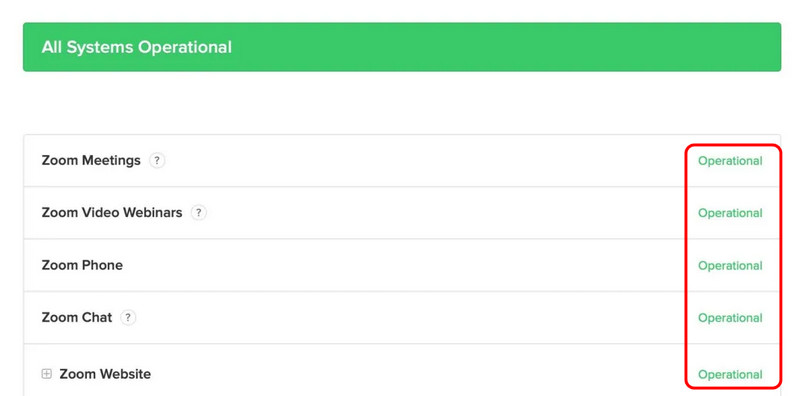
Przed przystąpieniem do bardziej skomplikowanego procesu rozwiązywania problemów należy sprawdzić status usługi Zoom. Jeśli usługa ma problem lub jest w trakcie konserwacji, należy zaczekać na nową aktualizację przed uruchomieniem oprogramowania. Aby sprawdzić status usługi Zoom, przejdź do przeglądarki i odwiedź jej główną stronę internetową. Następnie przejdź do Wszystkie systemy działają sekcji. Następnie wszystkie parametry są sprawdzane, aby zobaczyć, czy są w 'Operational Mode'. Jednak jeśli status usługi jest w dobrym stanie, to może być coś nie tak z twoim systemem lub urządzeniami.
Metoda 2. Zaktualizuj oprogramowanie, aby rozwiązać kod błędu 1004
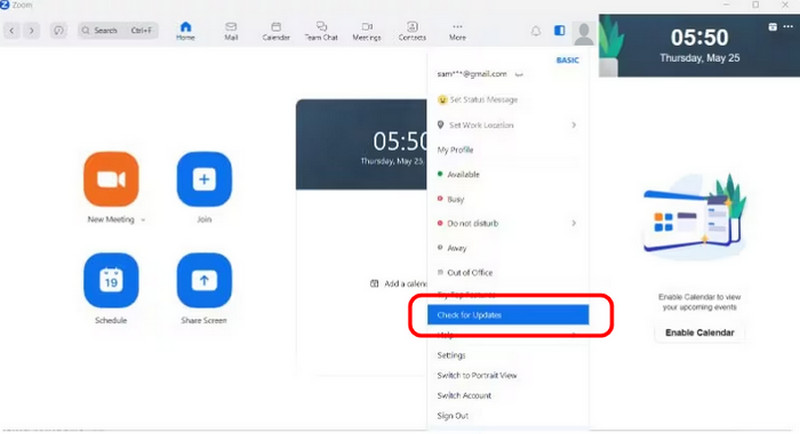
Jeśli używasz starszej wersji Zoom, możesz znaleźć kod błędu i nie możesz uruchomić ani uruchomić oprogramowania na swoim komputerze. Tak więc, jeśli chcesz rozwiązać problem, możesz również uzyskać najnowszą wersję programu. Dostęp do nowszej wersji może również pozwolić rozwiązać wszelkie problemy ze zgodnością. Uruchom oprogramowanie i przejdź do sekcji Sprawdź aktualizacje, aby je sprawdzić i zaktualizować. Po wykonaniu tej czynności kliknij ją i sprawdź, czy musisz pobrać najnowszą wersję programu.
Metoda 3. Usuń pamięć podręczną i pliki cookie Zoom, aby rozwiązać kod błędu 1004
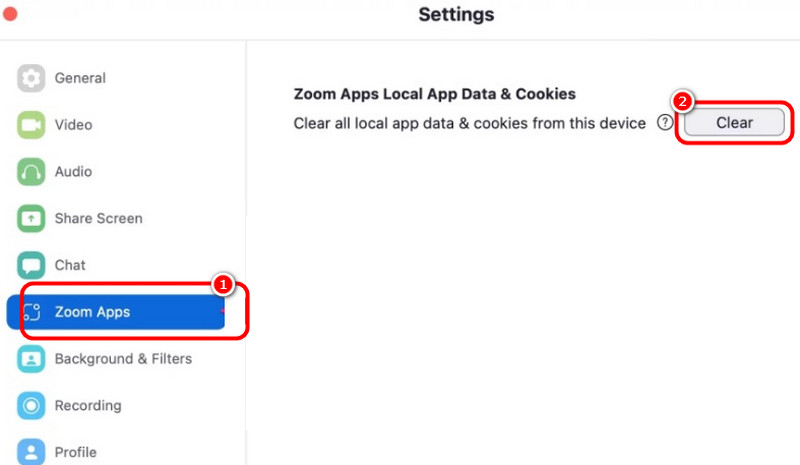
Możesz również usunąć pamięć podręczną i pliki cookie Zoom, aby rozwiązać swój problem. Dzięki temu procesowi możesz mieć pewność, że problem został rozwiązany. Możesz nawet rozwiązać problemy z wydajnością, usunąć nieaktualne dane i rozwiązać inne problemy z Zoom. Aby usunąć pamięć podręczną i pliki cookie, uruchom oprogramowanie Zoom i przejdź do sekcji Ustawienia. Następnie kliknij opcję Aplikacje Zoom i zaznacz przycisk Wyczyść. Dzięki temu wszystkie Powiększ pamięć podręczną a pliki cookie zostaną natychmiast usunięte.
Metoda 4. Napraw kod błędu 1004, konfigurując zaporę systemu Windows Defender
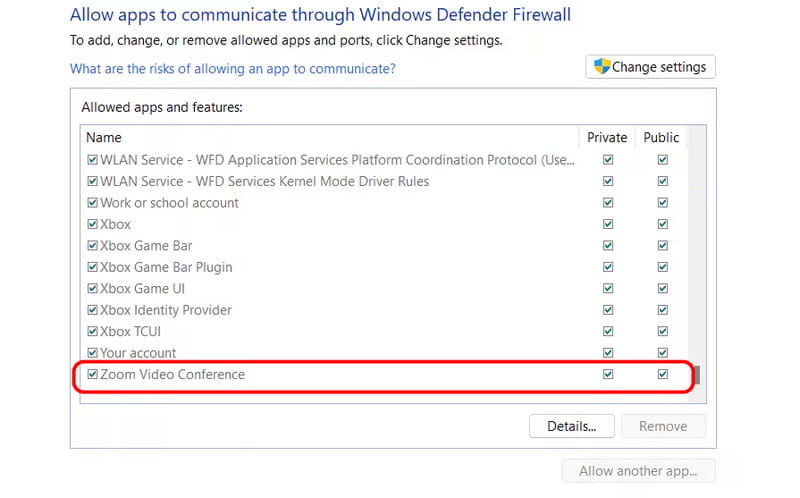
Czasami zapora komputera może utrudniać działanie i instalację Zoom, co może prowadzić do kodu błędu 1004. Aby skonfigurować zaporę:
1. Naciśnij klawisz Windows + R, wpisz kontrola firewall.cpli naciśnij Enter.
2. Następnie kliknij drugą opcję w interfejsie po lewej stronie i wybierz przycisk Zmień ustawienia.
3. Następnie upewnij się, że aplikacja Zoom jest włączona Prywatny i Publiczny sieci. Naciśnij OK, aby zapisać zmiany.
Metoda 5. Odinstaluj i zainstaluj ponownie Zoom, aby rozwiązać kod błędu 1004
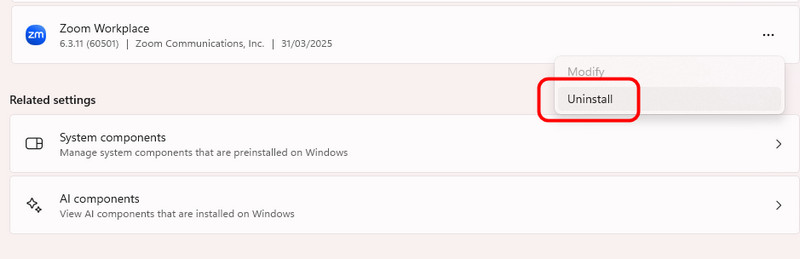
Zalecany jest czysty proces instalacji. Odinstalowanie i ponowna instalacja oprogramowania może pomóc wyeliminować wszelkie tymczasowe błędy, usterki i usterki. Poza tym ponowna instalacja oprogramowania może pomóc uzyskać lepszą wersję. Tak więc, jeśli chcesz rozpocząć proces, przejdź do komputera Ustawienia > Aplikacje sekcja. Znajdź oprogramowanie Zoom i naciśnij przycisk Odinstaluj. Następnie zainstaluj je ponownie na swoim komputerze.
Metoda 6. Uruchom ponownie komputer, aby naprawić kod błędu 1004
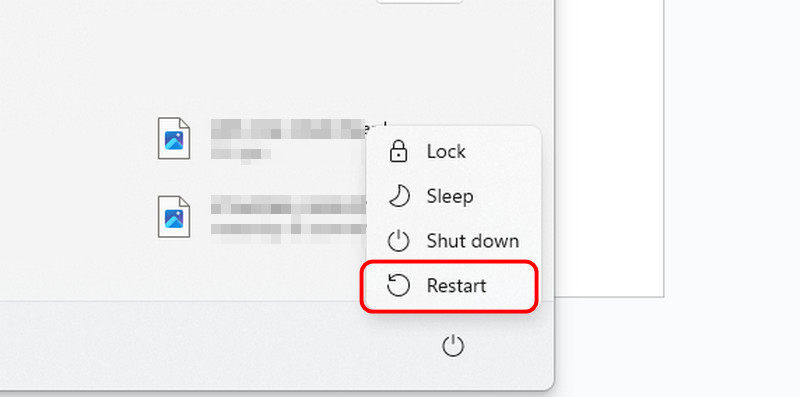
Po ponownej instalacji oprogramowania możesz również spróbować ponownie uruchomić komputer. Jest to zalecane rozwiązanie, aby upewnić się, że wszystkie problemy związane z Zoomem zostaną usunięte. Tak więc, po prostu naciśnij przycisk Start na swoim komputerze. Następnie naciśnij symbol zasilania i kliknij Uruchom ponownie przycisk.
Metoda 7. Skontaktuj się z zespołem pomocy technicznej Zoom, aby rozwiązać kod błędu 1004

Jeśli metody nie działają, ostatnią opcją, którą musisz zrobić, jest skontaktowanie się z pomocą techniczną Zoom. To oni mogą pomóc Ci rozwiązać Twoje problemy. Wszystko, co musisz zrobić, to zgłosić swoje obawy dotyczące błędu i poczekać chwilę, aby uzyskać najlepsze możliwe działania.
Część 4. Jak naprawić kod błędu 1004 Zoom Uszkodzone Nagrane Wideo
Czy masz uszkodzone wideo nagrane na Zoom? W takim razie możesz mieć trudności z jego odtworzeniem na swoim odtwarzaczu multimedialnym. Jeśli tak, najlepszym rozwiązaniem jest skorzystanie z doskonałego oprogramowania do naprawy wideo. Jeśli nie masz pojęcia, jakiego oprogramowania użyć, sugerujemy dostęp do Poprawka wideo Vidmore . Ten program do naprawy wideo może pomóc Ci w naprawie i naprawie uszkodzonego nagranego wideo. Ponadto ma szybki proces, dzięki czemu możesz uzyskać pożądany wynik na czas. Ponadto, co nam się tutaj podoba, to to, że oprogramowanie może zapewnić Ci kompleksowe funkcje i interfejs, co sprawia, że program jest odpowiedni dla wszystkich użytkowników. Ponadto program może pomóc Ci naprawić różne problemy z wideo, takie jak rozmycie, pikseloza, zamrożenie i inne.
Ekscytujące funkcje
● Oferuje prosty interfejs użytkownika umożliwiający szybką naprawę filmów.
● Program posiada szybką procedurę naprawy wideo.
● Obsługuje filmy 4K.
● Po zakończeniu naprawy oprogramowanie może wygenerować wysokiej jakości wideo.
● Dostępna jest sekcja Podglądu oprogramowania.
Sprawdź poniższe proste instrukcje, aby łatwo naprawić uszkodzone nagrane wideo.
Krok 1. Uzyskaj dostęp do Vidmore Video Fix
Możesz zainstalować Poprawka wideo Vidmore oprogramowanie klikając przycisk Pobierz poniżej.
Krok 2. Włóż uszkodzony plik wideo
Kliknij Czerwony Plus aby wstawić uszkodzone nagrane wideo do następnego procesu. Następnie zaznacz opcję Blue Plus, aby dodać przykładowe wideo.
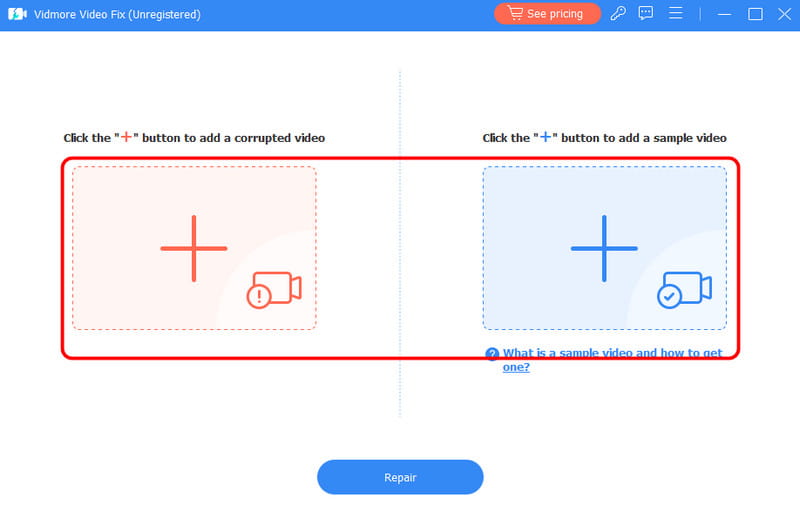
Krok 3. Rozpocznij proces naprawy
Po dodaniu filmu rozpocznij proces naprawy. Naciśnij Naprawic opcję poniżej i odczekaj kilka sekund, aby zakończyć procedurę.
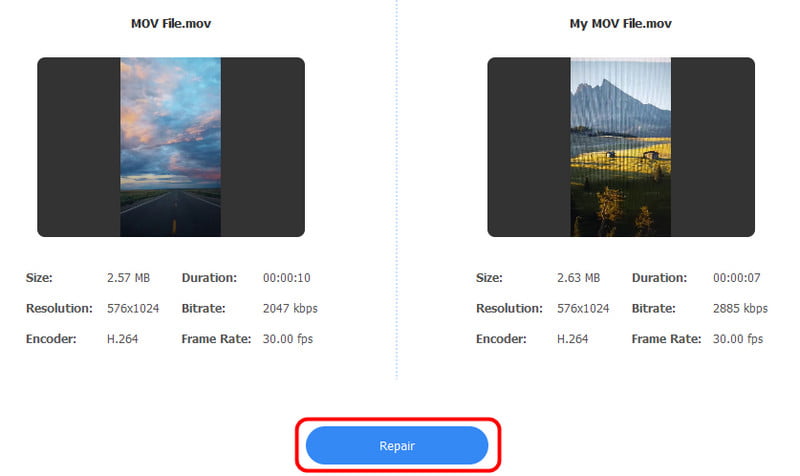
Możesz również dotknąć Zapowiedź funkcja umożliwiająca sprawdzenie naprawionego wideo.
Krok 4. Zapisz nagrany film
Aby nadać ostateczny szlif, dotknij Zapisać opcja. Następnie otwórz swój film i ciesz się płynnym odtwarzaniem wideo
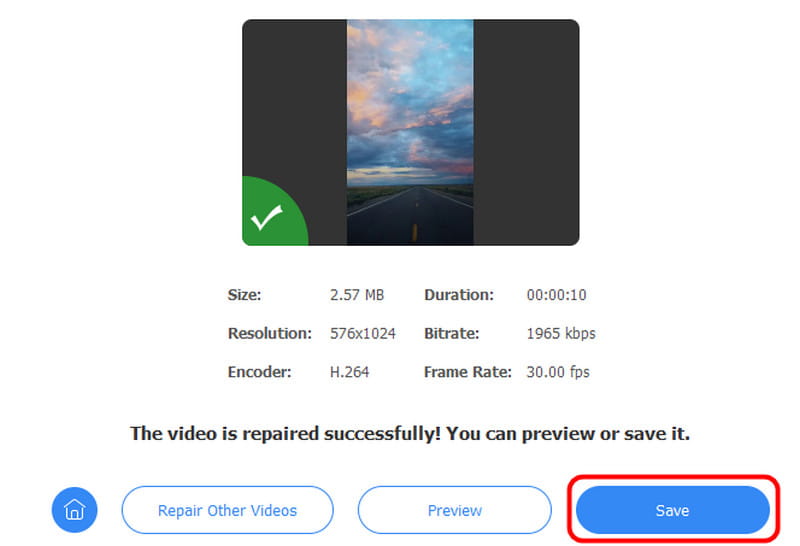
Ta metoda pozwala szybko i sprawnie naprawić uszkodzone nagrane wideo. Może nawet poradzić sobie z wieloma błędami wideo. Może naprawić trzęsące się filmy, rozmazane, zacinające się i pikselowane filmy. Po zakończeniu procesu możesz cieszyć się filmem na swoim odtwarzaczu multimedialnym. Tak więc, jeśli chcesz najlepszego oprogramowania do naprawy wideo, zawsze rozważ użycie Vidmore Video Fix na swoim komputerze Mac i Windows.
Wniosek
Szukasz doskonałej metody naprawy kodu błędu 1004 w Zoom? Musisz sprawdzić wszystkie szczegóły w tym poście. Mamy wszystkie rozwiązania, które możesz zastosować, aby rozwiązać swój problem. Ponadto, jeśli masz uszkodzone nagranie wideo z Zoom, chcielibyśmy, abyś uzyskał dostęp do Vidmore Video Fix. To oprogramowanie do naprawy wideo jest idealne do naprawy wideo w celu lepszego odtwarzania. Ponadto, po procesie, oprogramowanie zapewnia wysokiej jakości wideo dla lepszego oglądania.




